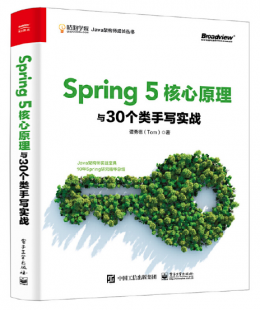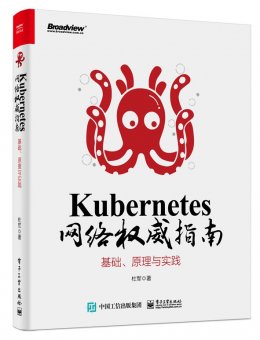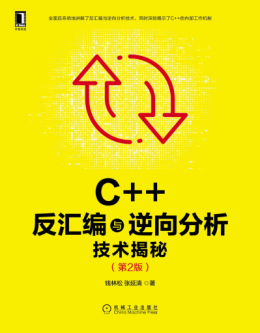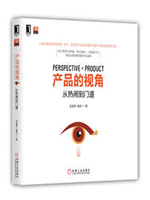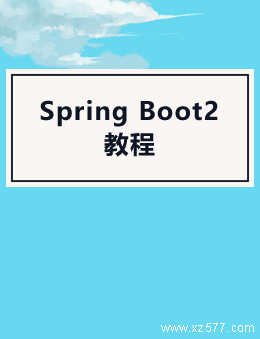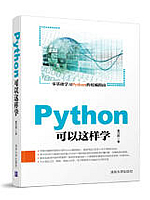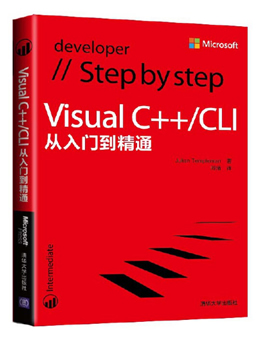给大家整理了相关的编程文章,网友夏永思根据主题投稿了本篇教程内容,涉及到pytest生成Allure报告、pytest生成Allure、pytest生成Allure报告相关内容,已被229网友关注,下面的电子资料对本篇知识点有更加详尽的解释。
pytest生成Allure报告
一、安装
1、下载Allure
Github地址:https://github.com/allure-framework/allure2/releases
下载完成后解压到本地,并把bin目录添加到环境变量:

cmd下输入:allure --version,能正常获取说明allure环境变量配置成功。
2、安装Allure Pytest Plugin
allure-pytest是Pytest的一个插件,通过它我们可以生成Allure所需要的用于生成测试报告的数据。安装allure-pytest插件方法:
pip install allure-pytest
二、使用
1、pycharm 中,运行命令并生成allure测试报告:
if __name__ == '__main__':
# 执行测试用例生成测试数据,如果已经存在报告,那就先清空,然后再生成新的测试报告,使用命令: --clean-alluredir
pytest.main([ '-vs','test.py','--clean-alluredir', '--alluredir', './allure-results'])--alluredir参数的作用是指出生成的报告文件夹, allure-results下放着生成报告的文件:

2、通过下面的命令将./allure-results/目录下的测试数据生成测试报告页面:
os.system('allure generate ./allure-results -o ./reports --clean')
三、查看报告
直接在pycharm中右击allure报告中的index.html,使用如下图方式打开,是没有问题的,可以正常显示报告内容


但是如果直接是不通过pycharm,而是直接到report文件夹下, 双击打开index.html文件,打开的报告无法展示数据,显示loading:

其实在allure-report下index.html文件是不能直接打开的,出现页面都是loading的情况,这是因为直接allure报告用浏览器是打不开的,需要用allure命令渲染之后打开才能展示效果(allure常识)。
allure使用了两种方式来渲染页面。分别是 allure open 和 allure serve。前者用于在本地渲染和查看结果,后者用于在本地渲染后对外展示结果。这里使用allure open。运行命令:
#查看测试报告
os.system("allure open ./reports")即可自动打开浏览器展示渲染好的结果。
到此这篇关于pytest生成Allure报告以及查看报告的实现的文章就介绍到这了,更多相关pytest生成Allure报告内容请搜索码农之家以前的文章或继续浏览下面的相关文章希望大家以后多多支持码农之家!